如何在Excel中应用数据验证以仅允许数字?
考虑以下情况:您想在特定的Excel单元格中仅允许输入数字。那只能通过使用Excel中的数据验证来实现。是个很简单的过程吗?只需使用在下面描述中将要解释的类型中的公式即可。
阅读本教程,了解如何在Excel中应用数据验证以仅允许数字。在这里,我们将考虑一个空的或新的Excel工作表,并在单元格A1到A10中应用允许仅输入数字的数据验证。
应用数据验证以仅允许数字
在这里,我们将首先选择单元格,应用数据验证,然后编辑错误消息。让我们看一下简单的过程,以仅允许数字在Excel中应用数据验证。
步骤1
考虑一个空的Excel工作表,然后选择要验证的数据,单击Excel菜单栏中的数据验证;会出现一个新的弹出窗口,如下图所示。
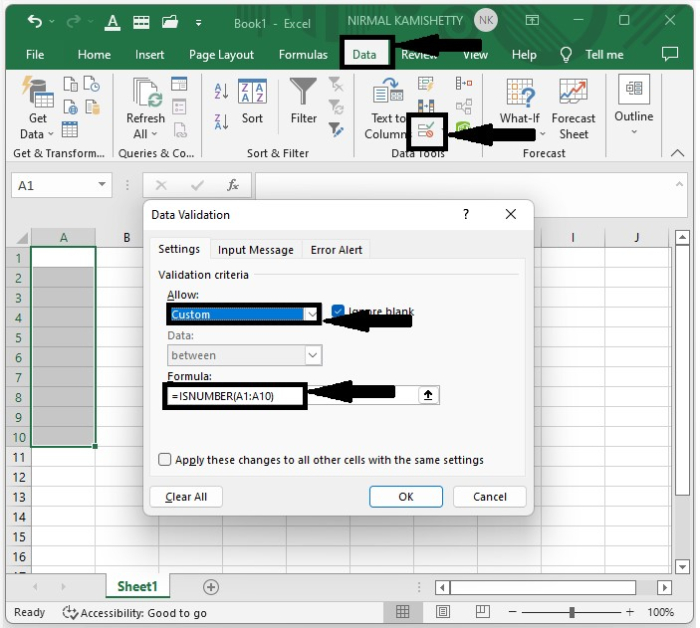
在新的弹出窗口中选择“允许自定义”,并输入以下公式: =ISNUMBER(A1:A10) 然后单击“错误警报”以自定义显示的错误消息。
步骤2
现在单击错误警报,然后选择样式为“停止”,标题为“不允许”,错误消息为“请仅输入数字”,然后单击下面的“ok”以生成我们的最终输出,如下图所示。
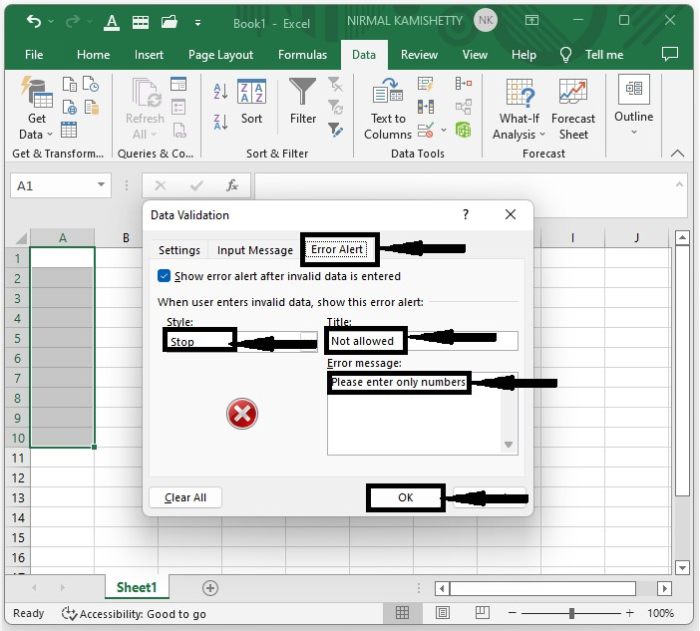
步骤3
我们成功地将数据验证添加到仅允许在所选单元格中输入数字。
当我们尝试输入除数字外的任何值时,将显示一个错误消息,如下图所示。
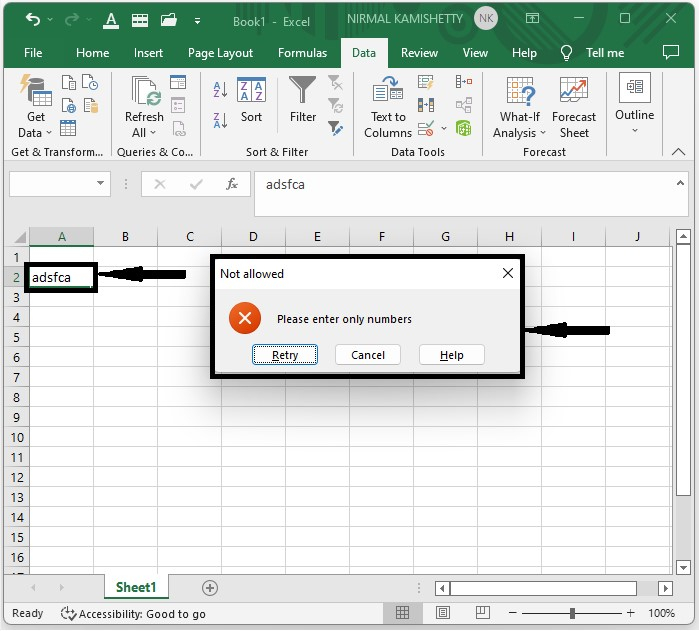
结论
在本教程中,我们使用了一个简单的示例来演示如何在Excel中应用数据验证以仅允许数字,以突出显示特定的数据集。
 极客教程
极客教程